- 软件大小:30.29M
- 软件语言:中文
- 软件类型:国产软件
- 软件类别:免费软件 / 常用工具
- 更新时间:2019-03-13 15:35
- 运行环境:苹果iOS
- 软件等级:

- 软件厂商:
- 官方网站:暂无

41.73M/中文/10.0
45.32M/中文/0.0
21.28M/中文/10.0
17.41M/中文/5.0
105.41M/中文/3.3
vector robot机器人软件apk是一款非常好用的智能机器人控制app需要与anki旗下的智能机器人硬件配套使用,可以在手机上对机器人发出指令和进行控制,欢迎大家到绿色资源网下载使用!
Vector的第一次开机必须依赖于手机上安装的App,主要是用于设置网络连接,Vector的大多数行为动作都是通过网络来进行的,是否能使用中国的网络也是之前玩家们比较关注的话题。
1.启动语音互动的方式有两种,第一种是说出『Hey,Vector』;第二种是直接按下Vector背部的按钮。
2.触发启动以后,才可以通过语音指令进行后续互动。在实际使用中发现使用语音启动貌似不容易识别,不知是不是对发音要求较高。
3.启动语音模式以后再进行语音互动的识别还是比较容易的,猜测是启动指令由本地识别,互动指令是靠网络引擎来进行的,所以标准不一样。
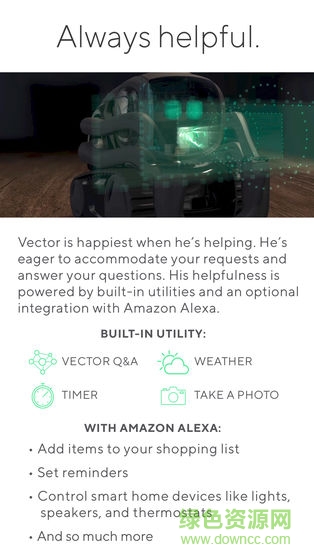
4.Vector的运行方式主是进行语音互动,在实际体验中发现并不存在在中国地区不能使用的情况,国内网络环境完全支持Vector的运行。
5.语音互动所支持的方式比较灵活,在App端分为工具、娱乐、互动和问答几种模式。
1.启动Vector的App,后面的步骤需要按照App端的提示进行蓝牙连接。
2.在Vector后背的充电指示灯其实是一个隐藏的按钮,在连接App之前,要按两次这个按钮,让Vector主动开始蓝牙连接。
3.Vector会搜索附近的蓝牙设备,直到找到Vector设备。
4.当手机搜索到有Vector这个蓝牙设备后,将提示进行连接。点击Connect进行连接。
5.蓝牙连接的时候会提示输入密码,这个密码就显示在Vector的显示屏幕上。输入正确的数字配对密码连接成功。
6.连接上了蓝牙,下一步就是要配置Vector的Wifi了。点击『Find Networks』
7.在当前可用的Wifi列表中找到对应的无线网络。输入密码便能连接成功。
8.Wifi连接成功后,整个初始化开机工作就完成大半部分了。下一步将进入升级固件环节。
9.这个步骤将进行Vector固件的升级。在这次测试中,我们使用普通的家用百兆宽带,升级过程竟然花了两个多小时,这个过程还是需要耐心等待的。
10.升级完成以后,便可以看到Vector的自主行为了,后面再启动Vector并不需要这么复杂的操作了,只要网络Wifi不需要变更,基本上并不需要App来控制。
11.App的另一个作用是对Vector进行基本配置。比如眼睛的颜色、声音的大小、英语口音和所在城市等。对于国内的玩家来说,保持默认就好,并没有合适的中国选项可以用。
12.App的另一个作用是查看支持的语音指令,这样就可以知道Vector的不同能力,并且可以下载Vector拍摄的照片。也查看Vector的运行情况。
包名:com.anki.vector
MD5:8d6eea21c025eb8303dd125f0945bdd1
请描述您所遇到的错误,我们将尽快予以修正,谢谢!
*必填项,请输入内容